PNG (Portable Network Graphics) is een bestandsformaat dat wordt gebruikt voor beeldcompressie. Sinds de ontwikkeling in 1995 is PNG een typisch afbeeldingsformaat geworden dat door de meeste mensen wordt gebruikt. In de praktijk is dit vaak nodig maak PNG-achtergronden transparant. Dit artikel geeft een overzicht van PNG's en presenteert 4 verschillende manieren om de PNG-achtergrond gratis te verwijderen, waarbij wordt uitgelegd hoe u AVAide, PowerPoint, Paint 3D en Adobe Illustrator kunt gebruiken om transparante achtergronden te maken.
Deel 1. Gebruik van PNG-afbeeldingen
PNG is geschikt voor:
◆ Afbeeldingen van lijntekeningen, zoals schetsen en illustraties.
◆ Grafieken, logo's, plannen en blauwdrukken voor gebouwen.
◆ Alles dat tekst bevat, zoals paginalay-outs gemaakt in Photoshop of InDesign.
Deel 2. Voordelen van PNG-afbeeldingen
PNG-indeling biedt verschillende voordelen, waaronder:
◆ Maakt ondersteuning voor transparantie mogelijk, waardoor de compressie van digitale afbeeldingen met transparante gebieden mogelijk is.
◆ Behoudt de beeldkwaliteit door compressie zonder verlies, waardoor er geen details verloren gaan tijdens het compressieproces, waardoor het een uitstekende keuze is voor het opslaan van digitale afbeeldingen die bedoeld zijn voor nabewerking.
◆ Het brede kleurenspectrum maakt het geschikt voor diverse digitale beeldtypen.
◆ Behoudt scherpe randen en effen kleuren, waardoor dit het beste is voor afbeeldingen met tekst, lijntekeningen en afbeeldingen.
Deel 3. Hulpmiddelen die kunnen worden gebruikt om een transparante PNG te maken
Er zijn verschillende waardevolle tools en methoden beschikbaar om een PNG met een transparante achtergrond te maken. Hier volgt een uitleg van deze hulpmiddelen: AVAide, PowerPoint, Paint 3D en Adobe Illustrator.
Hoe maak je een PNG-achtergrond transparant in AVAide Background Eraser?
U kunt gebruik maken van de gratis online tool AVAide Achtergrondgum om de achtergrond van uw PNG-afbeeldingen te verwijderen. De AI-technologie en de geautomatiseerde achtergrondverwijderingstechnologie die het toepast, kunnen ingewikkelde achtergronden onmiddellijk vastleggen. Bovendien kunt u, nadat u de achtergrond heeft verwijderd, de afbeelding gratis blijven bewerken. Met behulp van AVAide kunt u de uitkomsten direct bekijken.
Stap 1Selecteer een PNG-afbeelding waarvan u de achtergrond wilt verwijderen en klik Kies een foto uploaden.
Stap 2De achtergrond van de afbeelding wordt na het uploaden automatisch verwijderd.
Stap 3Klik Downloaden om de transparante achtergrondversie van uw nieuwe PNG-afbeelding op te slaan.
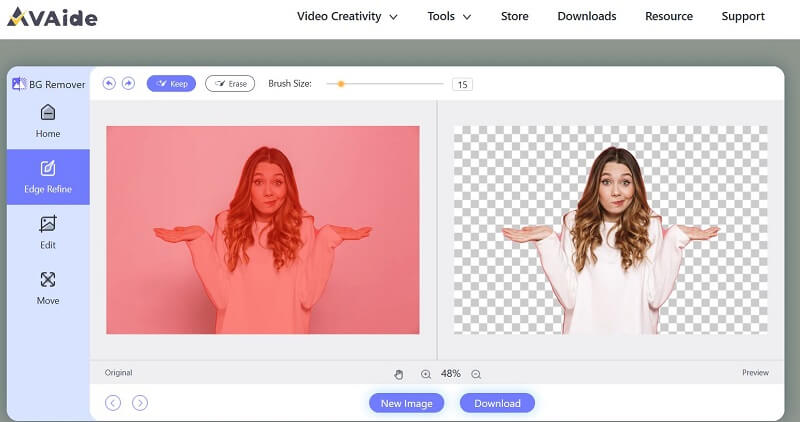
Hoe maak je een PNG-achtergrond transparant in PowerPoint?
Microsoft PowerPoint is in de eerste plaats een presentatiesoftware en beschikt niet over geavanceerde functies voor beeldbewerking. U kunt echter PowerPoint gebruiken om op een eenvoudige manier een PNG-achtergrond transparant te maken.
Stap 1Open PowerPoint en maak een nieuwe dia of gebruik een bestaande. Klik op Afbeeldingen om de afbeelding in te voegen die u transparant wilt maken.
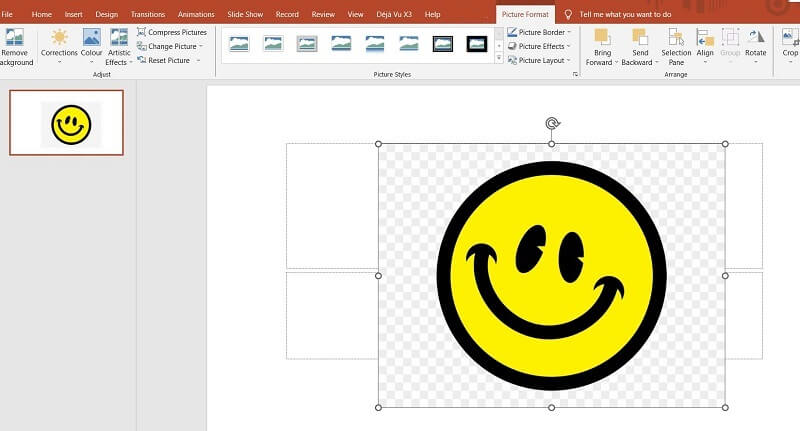
Stap 2Selecteer de PNG-afbeelding. Ga naar de Formaat tabblad en klik op Verwijder achtergrond in de Aanpassen groep. PowerPoint verwijdert automatisch de achtergrond.
Stap 3Klik op de afbeelding en selecteer Opslaan als afbeelding. Kies het PNG-bestandsformaat (.png) en sla de afbeelding op de gewenste locatie op.
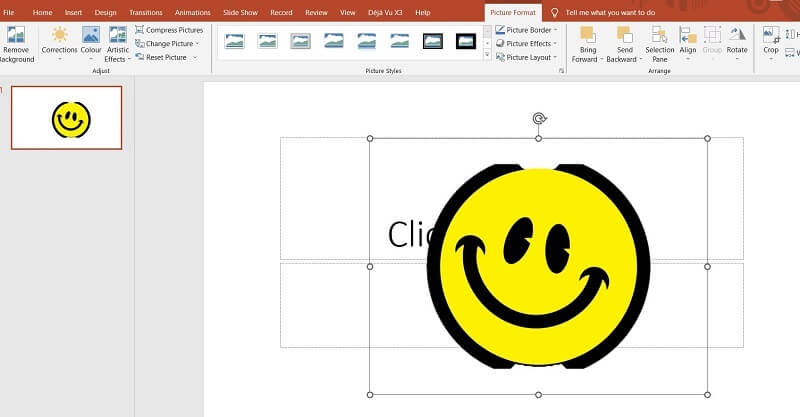
Hoe maak je een PNG-achtergrond transparant in Paint 3D?
Als grafische applicatie die een vernieuwing is van Microsoft Paint, is Paint 3D vrij eenvoudig en biedt het mogelijk niet hetzelfde niveau van precisie en flexibiliteit als professionele software. Het kan eenvoudige en basistaken aan.
Stap 1Open de PNG-afbeelding waaraan u wilt werken. Gebruik de Canvas gereedschap en klik Transparant canvas.
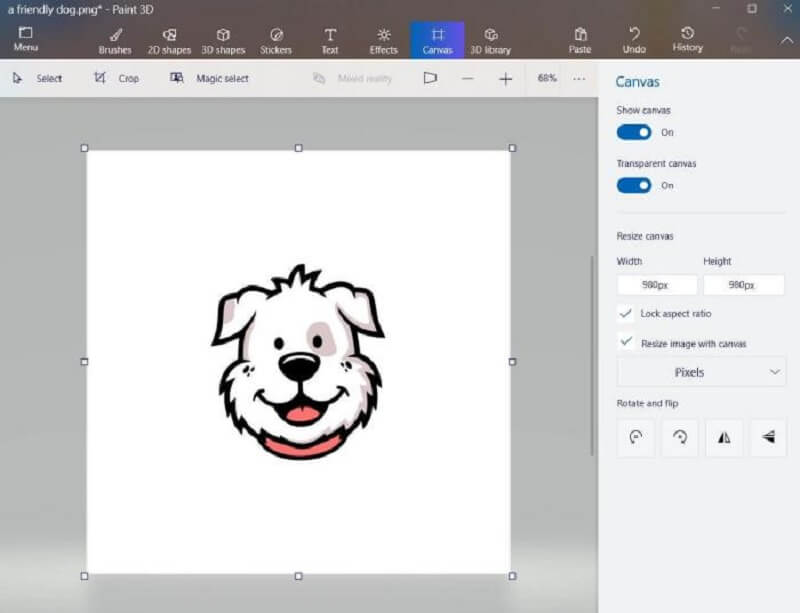
Stap 2Gebruik de Selecteer gereedschap (vrije-vormselectie) om het gewenste gebied te selecteren. Klik Magische selectie en uitvinken Achtergrond automatisch aanvullen. Kiezen Gedaan en kopieer het gebied.
Stap 3Open een nieuw canvas en plak het logo. Zorg ervoor dat u aanvinkt Transparant canvas. De achtergrond is vervolgens verwijderd. Ga naar Bestand > Opslaan als en kies het PNG-bestandsformaat (.png) uit de lijst met beschikbare formaten.
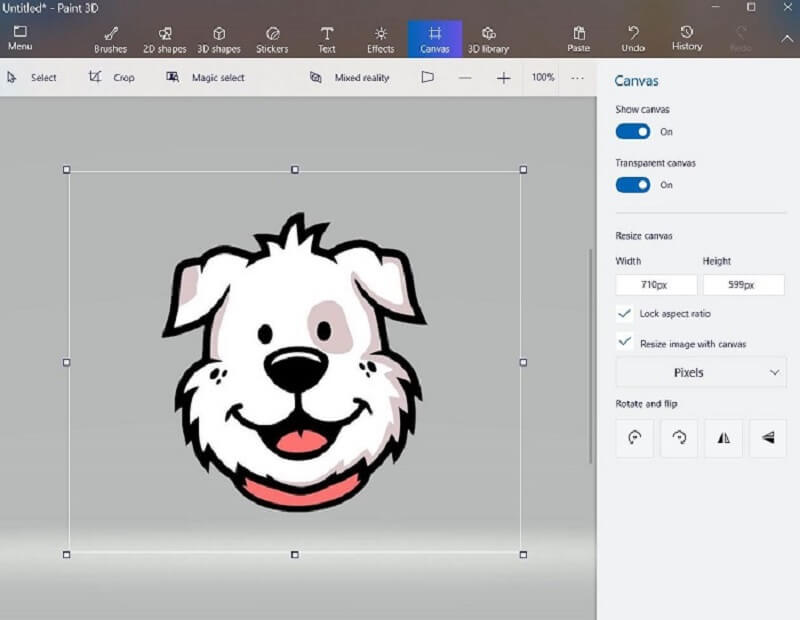
Hoe maak je een PNG-afbeeldingsachtergrond transparant in Adobe Illustrator?
Adobe Illustrator is een softwareprogramma voor het maken van illustraties, illustraties en tekeningen. Het kan gebruikers helpen PNG met een transparante achtergrond te maken.
Stap 1Adobe Illustrator downloaden. Open de PNG-afbeelding.
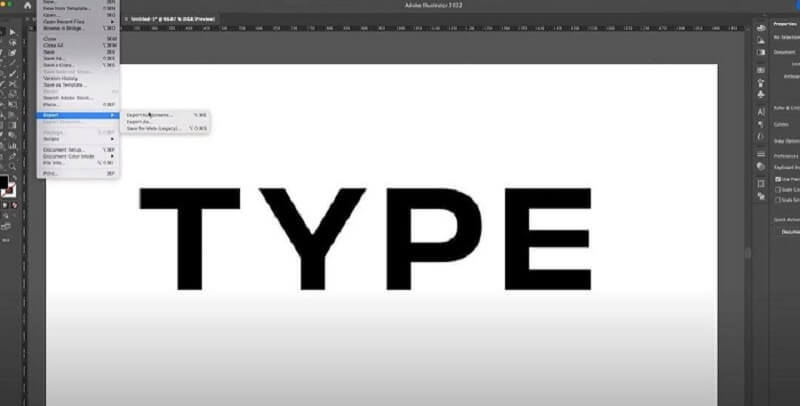
Stap 2Klik op de Visie knop en kies vervolgens Transparantieraster weergeven. Vervolgens verandert de achtergrond van de PNG in een grijs-wit raster.
Stap 3Klik Bestand om de PNG op te slaan en te exporteren.
Deel 4. Veelgestelde vragen over het maken van een transparante PNG
Wat is het doel van een transparante achtergrond?
Het gebruik van transparante achtergronden heeft verschillende voordelen. Het stelt gebruikers in staat alternatieve achtergronden te stapelen of andere ontwerpcomponenten toe te voegen.
Wat zijn de verschillen tussen PNG en JPEG?
PNG's zijn vaak groter omdat ze meer gegevens bevatten dan JPEG's. Bovendien ondersteunen PNG's transparante achtergronden, dus ze zijn meer geschikt voor grafisch ontwerp.
Is PNG geschikt om te printen?
Omdat PNG-afbeeldingen meer gegevens en een betere kleurdiepte bevatten, zijn ze een goede optie om af te drukken. De afdrukken zullen van hoge kwaliteit zijn.
Om te maak een PNG met een transparante achtergrondhangt de keuze voor tool of methode af van de complexiteit van het beeld en jouw bekendheid met de software of dienst. Voor eenvoudige taken zouden online tools voor het verwijderen van achtergronden, zoals AVAide, voldoende zijn. Het is gebruiksvriendelijk en erg handig. Welke van al deze vier tools heeft jouw voorkeur?
Oplossingen voor fotobewerking

Probeer de beste achtergrondverwijderaar online
Maakt gebruik van AI en geautomatiseerde achtergrondverwijderingstechnologie om complexe achtergronden uit JPG, JPEG, PNG en GIF vast te leggen.
PROBEER NU



